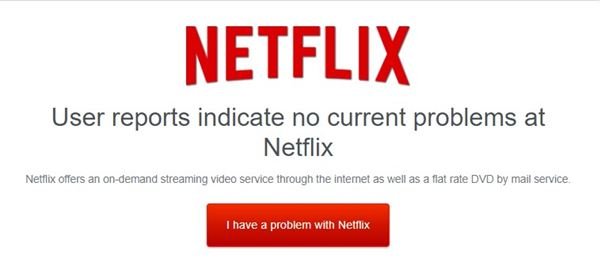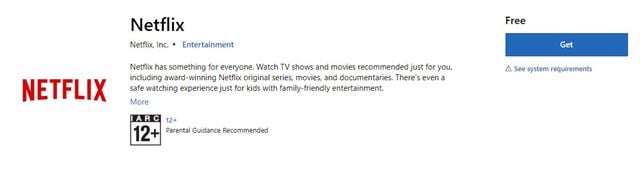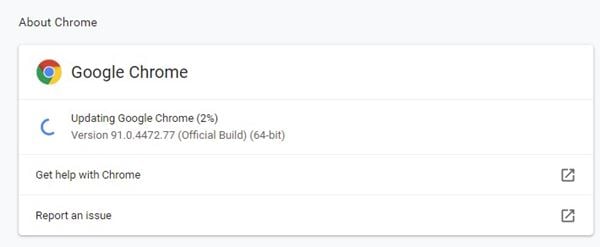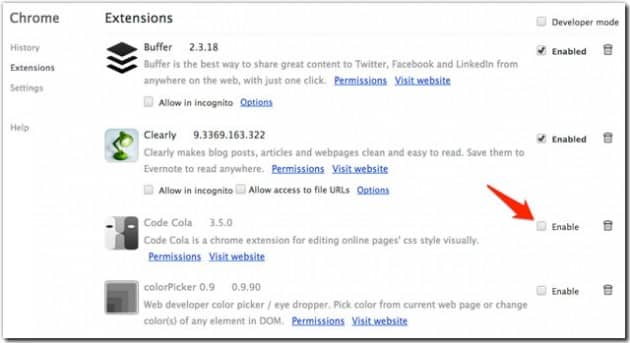Chaque fois que je m’ennuie et que je ne sais pas quoi faire, je me rends sur le site Web de NetFlix pour regarder le dernier contenu vidéo. Cependant, NetFlix n’est pas entièrement exempt de bugs, et peu de bugs peuvent ruiner votre expérience de streaming vidéo.
Nous avons reçu plusieurs messages d’utilisateurs sur notre page Facebook concernant NetFlix ne fonctionne pas sur Chrome. Les utilisateurs reçoivent des messages d’erreur aléatoires lorsqu’ils visitent le site NetFlix à partir de leur navigateur. Certains rencontrent même des problèmes lors de l’utilisation de Netflix sur mobile et TV.
La même chose s’est également produite avec moi il y a quelques mois lorsque je regardais une vidéo, et tout d’un coup, l’écran est devenu noir, et il y a eu une erreur inattendue. Veuillez recharger la page et réessayer un message d’erreur s’affiche à l’écran.
10 méthodes pour résoudre le problème de ne pas fonctionner de Netflix sur PC/Mobile/TV
Donc, si la même chose vous dérange, nous partagerons certains des meilleurs NetFlix qui ne fonctionnent pas dans les correctifs Chrome.
1. Appuyez sur le bouton Recharger
Tout d’abord, chaque fois que nous recevons un message d’erreur sur le navigateur Chrome, nous appuyons sur le bouton de rechargement. Ainsi, si vous recevez également des messages d’erreur lorsque vous regardez du contenu vidéo sur NetFlix, vous devez recharger la page Web.
Si le bouton de recharge standard ne fonctionne pas, rechargez la page Web NetFlix en appuyant sur Maj+F5. Cela corrigera probablement l’erreur NetFlix du navigateur Chrome.
2. Vérifiez si Netflix est en panne
Si Netflix ne fonctionne pas même après le rechargement d’une page Web, vous devez alors vérifier si les serveurs de Netflix sont actifs ou non.
Parfois, le serveur de Netflix peut être en panne, rendant le site inaccessible. Dans ce cas, vous devez visiter le site Web et saisir Netflix.com. Le site vous montrera que le site fonctionne correctement ou est en panne.
3. Redémarrez la connexion WiFi ou les données mobiles
Si vous utilisez l’application de bureau Netflix ou sa version Web, vous devez redémarrer votre connexion WiFi. Si vous utilisez Ethernet pour la connectivité, vous devez redémarrer votre modem.
De même, si vous utilisez l’application mobile Netflix et utilisez des données mobiles, vous devez redémarrer vos données mobiles. Parfois, le redémarrage d’un périphérique réseau résout de nombreux problèmes, et peut-être résoudrait-il le problème de Netflix.
4. Mettez à jour votre application Netflix
Tout comme les mises à jour Windows, les mises à jour Netflix étaient également importantes. Il est toujours préférable d’utiliser la dernière version des applications sur ordinateur de bureau et mobile pour éviter les problèmes de sécurité.
Quel que soit l’appareil que vous utilisez, mettez à jour l’application Netflix. Si vous utilisez l’application Netflix pour ordinateur, vous devez la mettre à jour à partir du Microsoft Store.
De même, si vous utilisez l’application Netflix sur mobile, vous devez vous rendre sur l’App Store iOS ou Google Play Store pour mettre l’application à jour.
5. Connectez-vous à nouveau
Peu d’utilisateurs ont signalé avoir résolu le problème de non-fonctionnement de Netflix en supprimant et en rajoutant les détails de leur compte.
Vous pouvez donc également essayer cette méthode si votre Netflix ne fonctionne pas. Déconnectez-vous de votre compte Netflix et saisissez à nouveau vos informations de connexion. Une fois terminé, essayez à nouveau de lire la vidéo.
6. Redémarrez votre navigateur Chrome
Si vous ne parvenez pas à accéder à Netflix à partir de Chrome, redémarrez votre navigateur Chrome. Assurez-vous de fermer tous les onglets avant de redémarrer votre navigateur Chrome, ou il vous demandera de rouvrir l’onglet fermé.
Un simple redémarrage tuera tous les processus en cours sur votre ordinateur liés au navigateur Chrome et finira par réparer le NetFlix ne fonctionnant pas sur le message d’erreur Chrome.
7. Mettre à jour le navigateur
Eh bien, avoir un navigateur Web mis à jour minimise les risques de sécurité et évite les erreurs. Les navigateurs Web obsolètes peuvent également empêcher NetFlix de fonctionner sur le navigateur Google Chrome.
Ainsi, dans cette méthode, les utilisateurs doivent mettre à jour le navigateur Chrome vers la dernière version pour corriger le message d’erreur. La mise à jour du navigateur Chrome est simple, les utilisateurs doivent cliquer sur trois menus en pointillés, puis se diriger vers Aide> À propos de Google Chrome. Désormais, Google Chrome recherchera automatiquement les mises à jour disponibles.
8. Videz le cache
Nous comprenons que la suppression des données Chrome comme l’historique, le cache, etc, gâche l’expérience de navigation. Mais, si la vidéo est lue en mode navigation privée sans interruption, vous devez effacer les données Chrome.
Copiez et collez le chemin chrome://settings/clearBrowserData dans la barre d’URL et supprimez l’historique, les cookies et le cache.
9. Désactiver les extensions
Si vous obtenez les erreurs de chrome NetFlix après l’installation de nouvelles extensions, l’extension peut être le coupable. Pour résoudre ce problème, vous devez supprimer toute extension nouvellement ajoutée de votre navigateur Chrome pour corriger l’erreur NetFlix sur le navigateur Chrome.
Si possible, désactivez toutes les extensions inutilisées à la fois et vérifiez si vous obtenez toujours l’erreur ou non.
10. Passer à Google DNS
Eh bien, le navigateur Chrome affiche parfois des erreurs en raison de plusieurs problèmes DNS. Donc, si votre Internet se comporte bizarrement, vous devez configurer Google DNS.
Ce sont donc les meilleures méthodes pour réparer Netflix qui ne fonctionne pas sur les messages d’erreur Chrome. Si vous avez d’autres doutes, discutez-en avec nous dans la zone de commentaire ci-dessous. J’espère que cet article vous a aidé ! Veuillez également le partager avec vos amis.